स्नॅपचॅट्स गुप्तपणे सेव्ह करण्यासाठी iOS साठी शीर्ष 4 स्नॅपचॅट सेव्हर अॅप्स
मार्च ०७, २०२२ • येथे दाखल: फोन स्क्रीन रेकॉर्ड करा • सिद्ध उपाय
स्नॅपचॅट हे जगभरात मेसेजिंगसाठी मोठ्या प्रमाणावर वापरले जाणारे अॅप आहे. हे सोपे, मोहक स्वरूप आणि वापरण्यास सोपा इंटरफेस वापरकर्त्यांमध्ये खूप लोकप्रिय आहे. पण यूजर्सने पाठवलेले मेसेज स्वतःच डिलीट होतात. त्यामुळे, फोनवर स्नॅपचॅट संदेश कसे सेव्ह करायचे हा नेहमीच एक प्रश्न असतो. आज, आम्ही सर्वोत्कृष्ट Snapchat बचतकर्ता अॅप्सची चर्चा करू जे ही कठीण प्रक्रिया सुलभ करू शकतात.
1. स्नॅपचॅट सेव्हर अॅप - iOS स्क्रीन रेकॉर्डर
सर्वोत्कृष्ट स्नॅपचॅट सेव्हर आयफोन iOS स्क्रीन रेकॉर्डर आहे . हे टूलकिट इतके उपयुक्त आहे की ते फक्त एका क्लिकने HD मध्ये रेकॉर्ड करू शकते. हे क्रांतिकारी सॉफ्टवेअर सर्व नवीनतम iOS आवृत्त्यांचे समर्थन करते, 11 पर्यंत. हे HD रिझोल्यूशनसह गेम, व्हिडिओ इत्यादीसाठी सर्व स्क्रीन रेकॉर्ड करू शकते. या iOS स्क्रीन रेकॉर्डरची दुसरी सर्वात चांगली गोष्ट म्हणजे ते स्क्रीनचे ऑडिओ देखील रेकॉर्ड करू शकते आणि तेही वायरलेस पद्धतीने. तर, आम्ही कशाची वाट पाहत आहोत?

iOS स्क्रीन रेकॉर्डर
तुरूंगातून निसटणे किंवा संगणक आवश्यक न करता iPhone Snapchats जतन करा.
- तुमचे डिव्हाइस तुमच्या संगणकावर किंवा प्रोजेक्टरवर वायरलेस पद्धतीने मिरर करा.
- मोबाइल गेम्स, व्हिडिओ, फेसटाइम आणि बरेच काही रेकॉर्ड करा.
- विंडोज आवृत्ती आणि iOS अॅप आवृत्ती दोन्ही ऑफर करा.
- iOS 7.1 ते iOS 13 वर चालणार्या iPhone, iPad आणि iPod टचला सपोर्ट करा.
- Windows आणि iOS दोन्ही प्रोग्राम ऑफर करा (iOS प्रोग्राम iOS 11-13 साठी अनुपलब्ध आहे).
हे स्नॅपचॅट सेव्हर टूल कसे वापरावे याबद्दल चरण-दर-चरण मार्गदर्शक पाहू या.
Snapchats? जतन करण्यासाठी iOS स्क्रीन रेकॉर्डर अॅप कसे वापरावे
पायरी 1. तुमच्या iPhone वर iOS Screen Recorder अॅप डाउनलोड करा, फक्त खालील इमेजवर Install वर टॅप करा.

पायरी 2. अॅप स्थापित करण्यासाठी, आम्हाला iPhone वरील वितरणावर विश्वास ठेवण्याची आवश्यकता आहे. सेटिंग्ज > डिव्हाइस व्यवस्थापन वर जा > वितरणावर टॅप करा आणि नंतर विश्वास निवडा. मग iOS स्क्रीन रेकॉर्डर यशस्वीरित्या आपल्या iPhone वर स्थापित आहे.

पायरी 3. iOS स्क्रीन रेकॉर्डर उघडा. आम्ही काहीही रेकॉर्ड करण्यास सुरुवात करण्यापूर्वी, आम्ही व्हिडिओ रिझोल्यूशन आणि ऑडिओ स्रोत सानुकूलित करू शकतो.

त्यानंतर रेकॉर्डिंग सुरू करण्यासाठी पुढील वर टॅप करा. iOS स्क्रीन रेकॉर्डर त्याची विंडो लहान करेल. फक्त Snapchat उघडा आणि तुम्हाला सेव्ह करायचा असलेला व्हिडिओ प्ले करा. प्लेबॅक संपल्यानंतर, तुमच्या iPhone च्या शीर्षस्थानी असलेल्या लाल पट्टीवर टॅप करा. हे रेकॉर्डिंग समाप्त करेल. रेकॉर्ड केलेला व्हिडिओ तुमच्या कॅमेरा रोलमध्ये आपोआप सेव्ह केला जाईल.

Snapchats? जतन करण्यासाठी iOS स्क्रीन रेकॉर्डर सॉफ्टवेअर कसे वापरावे
पायरी 1 - सर्व प्रथम, आपल्या Windows PC वर iOS स्क्रीन रेकॉर्डर डाउनलोड आणि स्थापित करा. आता ते तुमच्या PC वर चालवा. उघडल्यावर तुम्हाला खालील विंडो दिसेल.

पायरी 2 - आता, तुम्ही तुमचे डिव्हाइस आणि तुमचा पीसी एकाच वाय-फाय नेटवर्कने जोडला पाहिजे.
पायरी 3 - तुमचे डिव्हाइस iOS 7 ते 9 असल्यास, तळापासून वर स्वाइप करा आणि तुम्ही नियंत्रण केंद्र शोधू शकता. आता, “AirPlay” वर क्लिक करा. येथे तुम्ही “Dr.Fone” शोधू शकता आणि नंतर मिररिंग सक्षम करू शकता.

तुमचे डिव्हाइस iOS 10 असल्यास, स्क्रीनच्या तळापासून स्वाइप करा आणि नियंत्रण केंद्र शोधा. आता तुम्ही “AirPlay मिररिंग” पर्याय शोधू शकता आणि “Dr.Fone” पर्याय निवडा. अशा प्रकारे, आपले डिव्हाइस मिरर केले जाईल.

तुमचे डिव्हाइस iOS 11 ते 12 असल्यास, तळापासून वर स्वाइप करा, स्क्रीन मिररिंग निवडा आणि नंतर "Dr.Fone" आयटम निवडा. तुमचा iPhone संगणकावर मिरर केला जाईल.



आता, तुमचे डिव्हाइस तुमच्या PC वर यशस्वीरित्या मिरर झाले आहे.
पायरी 4 - तुमची स्क्रीन रेकॉर्ड करण्याची ही वेळ आहे. तुम्ही तुमच्या PC स्क्रीनच्या तळाशी दोन बटणे शोधू शकता. आयफोन स्क्रीनचे रेकॉर्ड सुरू करण्यासाठी डावे वर्तुळ लाल बटण वापरले जाते. आणि उजवे चौरस बटण पूर्ण स्क्रीन मोड ट्रिगर करेल.
esc बटणावर क्लिक केल्यावर तुम्ही फुल स्क्रीन मोडमधून बाहेर पडू शकता. तसेच, स्क्वेअर बटण दाबल्याने तुमचे रेकॉर्डिंग थांबेल. हे सॉफ्टवेअर इतके डिझाइन केले आहे की रेकॉर्डिंग थांबल्यानंतर ते सेव्ह केलेल्या फोल्डरमध्ये तुम्हाला मार्गदर्शन करेल.
त्यामुळे, कोणत्याही iOS डिव्हाइसेसवर तुमची स्क्रीन रेकॉर्ड करण्यासाठी ही सर्वोत्तम आणि सर्वात सोपी प्रक्रिया आहे. आपण शोधू शकता हा सर्वोत्तम पर्याय आहे. वापरकर्ता इंटरफेस वापरणे सोपे आहे आणि एचडी रेकॉर्डिंग ते खूप लोकप्रिय करते.
आता, आम्ही इतर लोकप्रिय स्नॅपचॅट सेव्हर आयफोन अॅप "स्नॅपसेव्ह" बद्दल चर्चा करू.
2. स्नॅपचॅट सेव्हर अॅप - स्नॅपसेव्ह
आमच्या स्नॅपचॅट सेव्हर अॅपच्या सूचीतील दुसरे स्नॅपसेव्ह आहे. स्नॅपचॅटसाठी हे एक अतिशय लोकप्रिय “सेव्ह आणि स्क्रीनशॉट” अॅप आहे. हे लोकांना मीडिया सेव्ह करण्याच्या वापरकर्त्याला कोणत्याही सूचनाशिवाय फोटो सेव्ह करण्यास अनुमती देते. या अॅपचे दुसरे उपयुक्त वैशिष्ट्य म्हणजे ते वापरकर्त्याला इतर लोकांची छायाचित्रे अनेक वेळा पाहण्याची परवानगी देते.
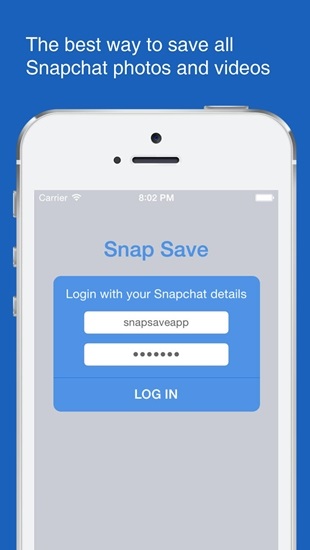
अनेक सुविधा उपलब्ध असलेले हे अतिशय उपयुक्त अॅप आहे. त्यापैकी काही खाली नमूद केले आहेत -
- a हे अॅप डाउनलोड आणि हाताळण्यास अतिशय सोपे आहे.
- b या अॅपला कार्य करण्यासाठी कोणत्याही "रूट" प्रवेशाची आवश्यकता नाही.
- c SnapSave वापरण्यास अतिशय सोप्या वापरकर्ता इंटरफेससह डिझाइन केलेले आहे.
- d कोणीतरी फोटो किंवा व्हिडिओ पाठवत असताना, संदेश पाहण्यासाठी कालावधीची मर्यादा नाही.
- ई स्क्रीनशॉटचा पर्याय तुमच्या यादीतील मित्रांच्या कोणत्याही माहितीशिवाय आणि जागरुकतेशिवाय कार्य करतो.
इतर अॅप्सप्रमाणे या अॅपमध्येही काही गुण आणि तोटे आहेत. हे स्नॅपचॅट सेव्हर अॅप डाउनलोड आणि वापरण्यापूर्वी, आम्ही त्याबद्दल देखील चर्चा केली पाहिजे. ते येथे आहेत -
फायदा:
- a नावाप्रमाणेच हे अॅप व्हिडिओ आणि फोटो सेव्ह करण्याचे पर्याय देते.
- b कोणत्याही वापरकर्त्याच्या स्नॅपचॅटवरही स्क्रीनशॉट घेतले जाऊ शकतात. हे वापरकर्त्याला या हालचालीबद्दल जागरूक करणार नाही.
तोटे :
- a हे अॅप गुगल प्ले स्टोअरमध्ये उपलब्ध नाही. केवळ वेबसाइट आणि बाह्य दुव्यांमधून डाउनलोड केले जाऊ शकते.
- b SnapSave मध्ये Snapchat च्या फिल्टरचा अभाव आहे. ही या अॅपची मोठी कमतरता आहे.
- c Snapchat खाते वापरण्यासाठी, ते दरमहा $5 इतके शुल्क आकारते.
- d या अॅपवरील मजकूर इनपुट स्क्रीन समतुल्य नाही आणि सुधारणांना भरपूर वाव आहे.
3. स्नॅपचॅट सेव्हर अॅप - स्नॅपबॉक्स
Android आणि iOS दोन्ही उपकरणांसाठी स्नॅपचॅट संदेश जतन करण्यासाठी हे पारंपारिक अॅप आहे. स्नॅपबॉक्सचे मुख्य आकर्षण म्हणजे त्याचा साधा आणि वापरण्यास सुलभ एका क्लिकचा वापरकर्ता इंटरफेस आहे. हे अॅप पूर्णपणे विनामूल्य आणि मोठ्या प्रमाणावर कौतुकास्पद आहे. वापरकर्ता स्नॅप्स थेट त्यांच्या फोन मेमरीमध्ये सेव्ह करू शकतो. परंतु हे वापरण्यापूर्वी तुमच्या स्नॅपचॅट अॅपवरून लॉग आउट करण्याचे सुनिश्चित करा.
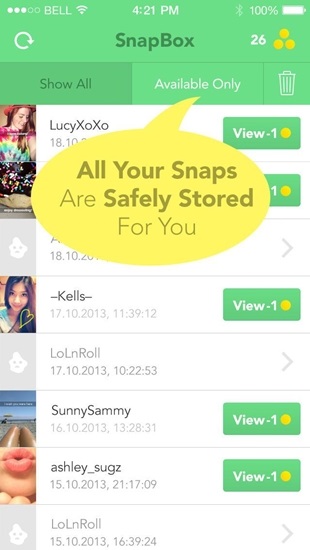
आता या अॅपचे फायदे आणि तोटे बघायला हवेत.
फायदे:
- a हे अॅप Android आणि iOS दोन्ही उपकरणांसाठी उपलब्ध आहे.
- b हे स्नॅपचॅट सेव्हर अॅप वापरण्यासाठी कोणतीही किंमत नाही.
- c हे अॅप मेसेज न उघडताही स्टोरी सेव्ह करू शकते.
- d रूट प्रवेश आवश्यक नाही.
तोटे :
- a सँडबॉक्स वापरल्यानंतर वापरकर्त्याचे स्नॅपचॅट खाते हटवले जाण्याची निश्चित शक्यता असते. त्यामुळे काळजीपूर्वक वापरा.
- b हे अॅप बर्याच काळापासून अपडेट न केल्यामुळे तुम्हाला त्यात अनेक बग आणि त्रुटी आढळू शकतात.
4. स्नॅपचॅट सेव्हर अॅप - स्नॅपक्रॅक
Snapchat व्हिडिओ जतन करण्यासाठी आणखी एक उपयुक्त आणि लोकप्रिय अॅप SnapCrack आहे. हे एक आधुनिक अॅप आहे आणि उत्कृष्ट वापरकर्ता इंटरफेस दाखवते. हे अॅप Android आणि iOS दोन्ही उपकरणांसाठी देखील उपलब्ध आहे. स्नॅपक्रॅकमध्ये फक्त एका क्लिकच्या पर्यायाने स्नॅपचॅटवरील कथा जतन करण्याची क्षमता आहे. जोडलेल्या वैशिष्ट्याप्रमाणे, जतन केलेली माध्यमे नंतर पाहिली जाऊ शकतात तसेच मित्रांना पाठविली जाऊ शकतात. मागील अॅपप्रमाणे, हे अॅप देखील स्नॅपचॅटवर एकाच वेळी वापरले जाऊ शकत नाही.
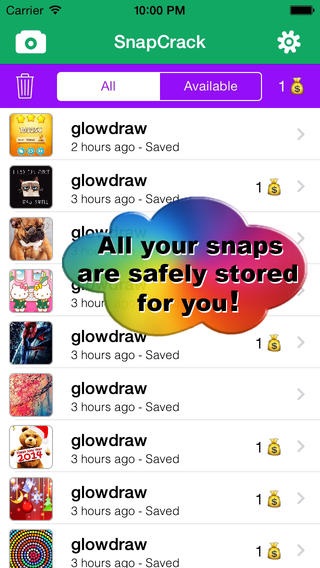
अॅप वापरण्यापूर्वी आपण या अॅपचे फायदे आणि तोटे बघितले पाहिजेत.
फायदे:
- a हे अॅप डाउनलोड आणि वापरण्यासाठी विनामूल्य आहे.
- b SnapCrack कोणत्याही iOS किंवा Android डिव्हाइसवर वापरले जाऊ शकते.
- c अॅप अनेक जोडलेल्या वैशिष्ट्यांसह सुसज्ज आहे आणि स्टिकर्स इ.
तोटे:
- a SnapCrack ला तुमच्या Snapchat खात्यातून लॉग आउट करणे देखील आवश्यक आहे.
- b तसेच, या अॅपचा दीर्घकाळ वापर केल्यास तुमचे स्नॅपचॅट खाते निष्क्रिय किंवा निलंबित होऊ शकते.
तर, हे चार जास्तीत जास्त वापरलेले आणि लोकप्रिय स्नॅपचॅट सेव्हर अॅप्स बाजारात उपलब्ध आहेत. एकंदरीत iOS स्क्रीन रेकॉर्डर ही Snapchat बचतकर्ता iPhone म्हणून सर्वात उपयुक्त आणि सुरक्षित पद्धत आहे जी पाठवणाऱ्याला कोणतीही माहिती न देता मीडिया वाचवते. फरक अनुभवण्यासाठी आम्ही तुम्हाला हे बहु-वैशिष्ट्यीकृत सॉफ्टवेअर वापरण्याची शिफारस करतो.
स्नॅपचॅट
- Snapchat युक्त्या जतन करा
- 1. Snapchat कथा जतन करा
- 2. हातांशिवाय स्नॅपचॅटवर रेकॉर्ड करा
- 3. Snapchat स्क्रीनशॉट
- 4. स्नॅपचॅट सेव्ह अॅप्स
- 5. त्यांना नकळत Snapchat जतन करा
- 6. Android वर Snapchat जतन करा
- 7. स्नॅपचॅट व्हिडिओ डाउनलोड करा
- 8. कॅमेरा रोलमध्ये Snapchats जतन करा
- 9. Snapchat वर बनावट GPS
- 10. जतन केलेले स्नॅपचॅट संदेश हटवा
- 11. स्नॅपचॅट व्हिडिओ जतन करा
- 12. Snapchat जतन करा
- स्नॅपचॅट टॉपलिस्ट जतन करा
- 1. स्नॅपक्रॅक पर्यायी
- 2. स्नॅपसेव्ह पर्यायी
- 3. स्नॅपबॉक्स पर्यायी
- 4. स्नॅपचॅट स्टोरी सेव्हर
- 5. Android Snapchat बचतकर्ता
- 6. आयफोन स्नॅपचॅट सेव्हर
- 7. स्नॅपचॅट स्क्रीनशॉट अॅप्स
- 8. स्नॅपचॅट फोटो सेव्हर
- Snapchat गुप्तचर






जेम्स डेव्हिस
कर्मचारी संपादक